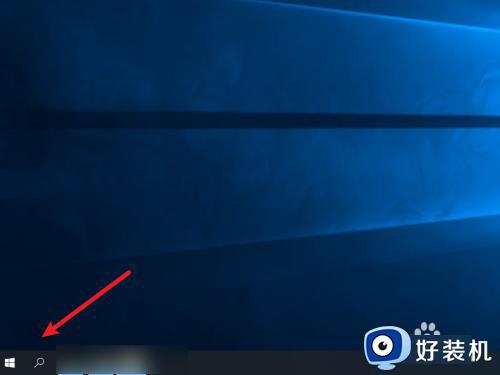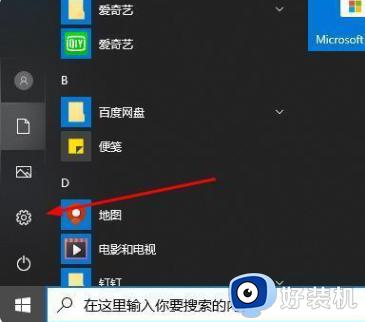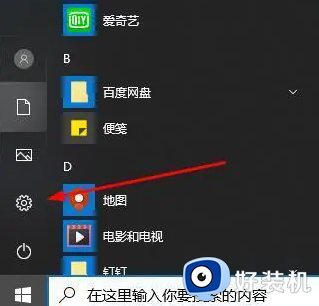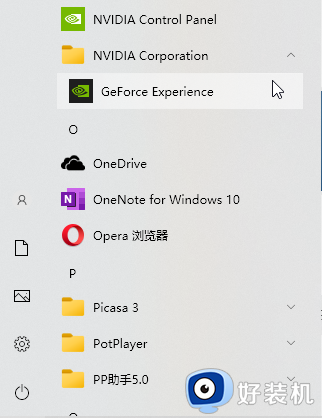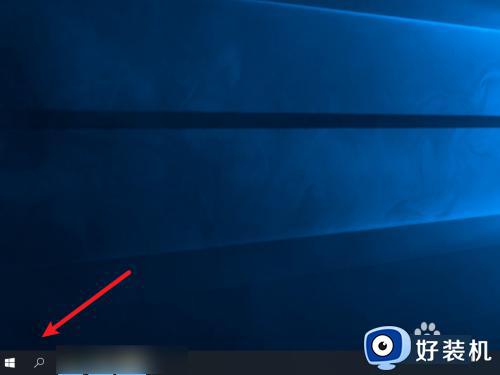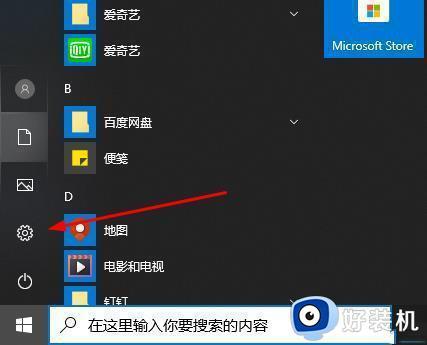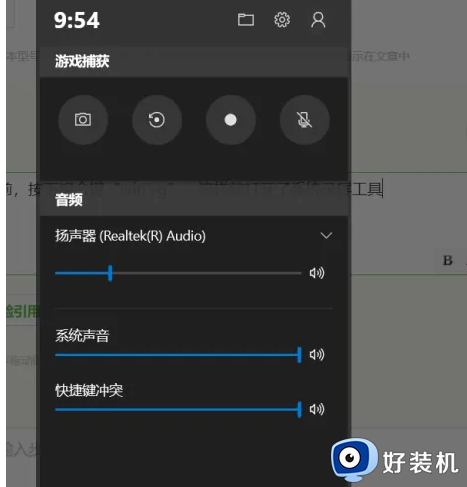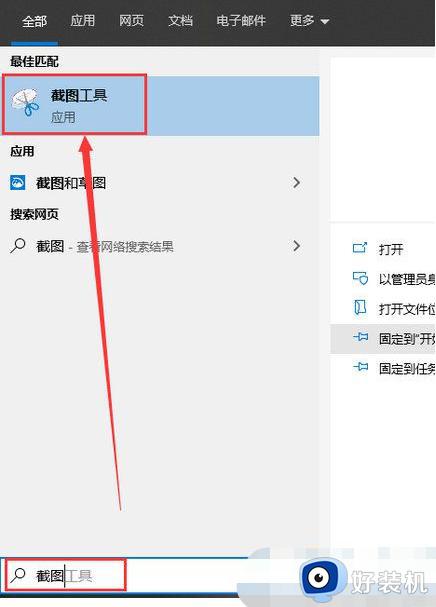按下windows徽标键+g时没有反应屏幕录制打不开怎么解决
用户在使用电脑的过程中,快捷键能够帮助用户快速是想一些操作,提高办公的效率,而通过下windows徽标键+g快捷键,通常能够快速打开系统的屏幕录制功能,不过有些用户也会出现打不开的情况,对此按下windows徽标键+g时没有反应屏幕录制打不开怎么解决呢?接下来小编就来告诉大家解决方法。
解决方法:
1.在Windows10系统桌面,右键点击桌面左下角的开始按钮,在弹出的菜单中选择“设置”菜单项。
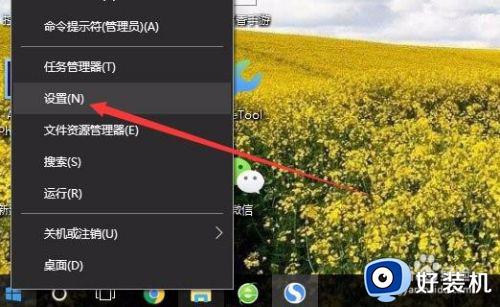
2.这时就会打开Windows10的设置窗口,点击窗口中的“游戏”图标。
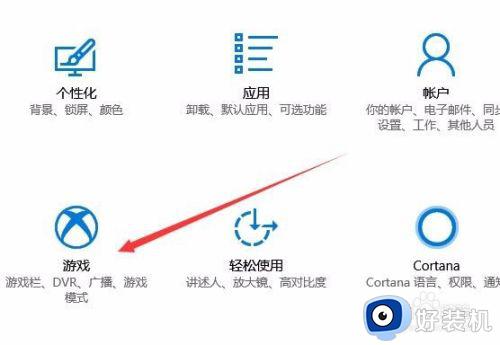
3.在打开的Windows10游戏设置页面中,点击左侧边栏的“游戏栏”菜单项,然后在右侧窗口中找到“使用游戏录制游戏剪辑 、屏蔽截图和广播”一项,把其下面的开关设置为开。
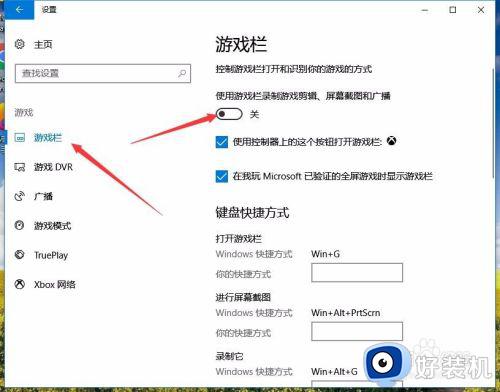
4.接下来在下面的打开游戏栏键盘快捷方式中,设置打开的快捷键为Win+G。
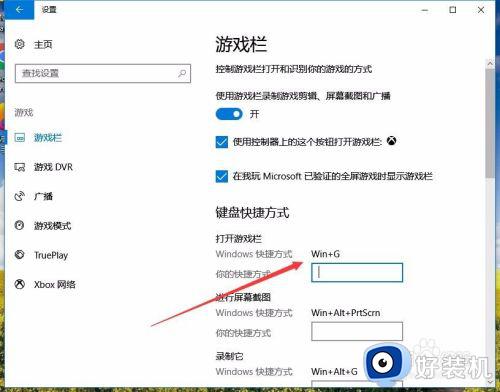
5.接下来再在打开的设置窗口中,点击左侧边栏的“游戏DVR”菜单项。
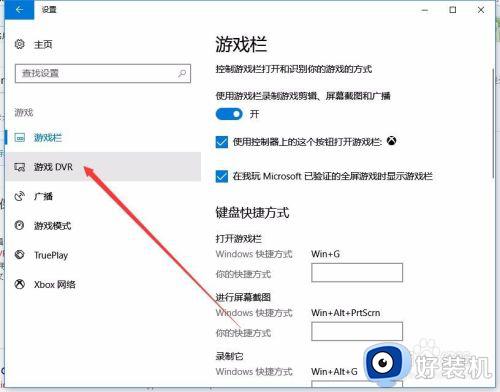
6.在打开的新窗口中,点击右侧“当我玩游戏时在后台录制”下面的开关,使其设置为开,通过以上的设置,就可以在Windows10系统下使用快捷键Win+G打开系统自带的录像功能了
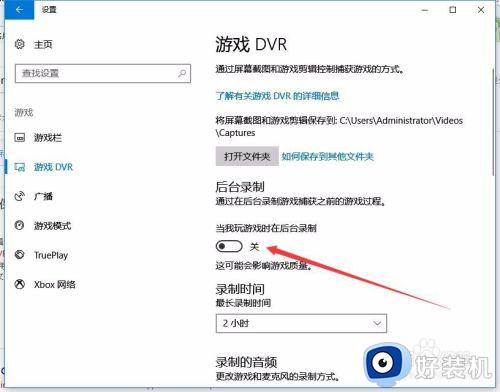
以上就是有关按下windows徽标键+g时没有反应屏幕录制打不开解决方法的全部内容,有出现这种现象的小伙伴不妨根据小编的方法来解决吧,希望能够对大家有所帮助。